თუ ჩარჩენილი ხართ ახალ Outlook-ზე Mac-ზე და ვერ ახერხებთ აპში ნავიგაციას, რადგან მომხმარებლის ინტერფეისი (UI) მნიშვნელოვნად შეიცვალა, შეგიძლიათ გადახვიდეთ ახალი Outlook-დან ძველზე Mac-ზე.
Outlook for Mac არის ერთ-ერთი ყველაზე ფართოდ გამოყენებული დესკტოპის ელექტრონული ფოსტის კლიენტი. Mac და Microsoft 365-ის ბევრი მომხმარებელი იყენებს Outlook დესკტოპის აპს სამუშაო ადგილზე, სკოლაში ან სახლში უსაფრთხოებისა და მოხერხებულობისთვის.
თუმცა, Microsoft-მა გამოაცხადა Outlook 2016-ის ჩასვლა Mac-ისთვის და, შესაბამისად, Outlook-ის ძველი ვერსიისთვის. თუმცა, Microsoft სთავაზობს მომხმარებლებს დაუბრუნდნენ Outlook-ის ძველ ვერსიას New Outlook გამოცდილებიდან.
წაიკითხეთ ქვემოთ იმის გასარკვევად, თუ როგორ უნდა დაუბრუნდეთ ძველ Outlook-ს Mac-ზე ქვემოთ.
Mac-ზე ახალი Outlook-დან ძველზე გადასვლის მიზეზები
მთავარი მიზეზი, რომ დაბრუნდეთ Outlook-ის ძველ ვერსიაზე New Outlook-ისთვის Mac-დან, არის აპლიკაციის ძველი ინტერფეისის გაცნობა. თქვენ იყენებდით ძველ Outlook-ს მრავალი წლის განმავლობაში და იცით აპლიკაციის ყველა კუთხე და კუთხე.
მაგრამ, ერთ მშვენიერ დღეს ხედავთ, რომ აპლიკაცია განახლდა და აჩვენებს ახალ იერს, რომელსაც ბევრი ფუნქცია აკლია ძველთან შედარებით. დიდი ალბათობით, თქვენ არ დააფასებთ ამ ცვლილებას Microsoft-ისგან.
ზუსტად ეს მოხდა ბევრ ინდივიდუალურ, საქმიან და აკადემიურ მომხმარებელთან, როგორიც თქვენ ხართ მთელი მსოფლიოდან. ბევრმა ბიზნეს ორგანიზაციამ და აკადემიურმა ინსტიტუტმა გაავრცელა განახლებები შიდა მომხმარებლებისთვის, რათა ჯერ არ გადახვიდეთ ახალ ვერსიაზე.
ასევე, ბევრმა ორგანიზაციულმა IT ადმინისტრატორმა დააფიქსირა Outlook აპი ძველ ვერსიაზე, რათა კომპანიამ არ დაკარგოს დრო სამუშაო ძალის მომზადებაზე ახალ Outlook for Mac აპზე.
ფუნქციები მიუწვდომელია ახალ Outlook-ზე Mac-ისთვის
Mac-ზე ახალი Outlook-დან ძველზე გადასვლის სხვა მნიშვნელოვანი მიზეზებია:
- ახალი ინტერფეისი გლუვია, მაგრამ ის წააგავს Microsoft Outlook-ის ვებ ვერსიას და ძველთან შედარებით ბევრი ფუნქცია აკლია. თუ იძულებული გახდებით გამოიყენოთ Outlook დესკტოპის აპის ვებ ვერსია, შეიძლება ვერ იპოვნოთ რაიმე მიზეზი დესკტოპის აპის ჩამოსატვირთად.
- მას აკლია სხვადასხვა კრიტიკული ფუნქციები ბიზნეს გამოყენებისთვის, როგორიცაა კონტაქტების სიები, On-Prem Exchange ანგარიშის მხარდაჭერა, ლოკალური საქაღალდეები, .olm და .pst ფაილების ექსპორტი/იმპორტი, შენიშვნების და ამოცანების ნახვა და ა.შ.
- თქვენ არ შეგიძლიათ დააკოპიროთ ან გადაიტანოთ მოვლენები და კონტაქტები ანგარიშებს შორის.
- „გაგზავნა სახელით“ და „გაგზავნა როგორც“ მიუწვდომელია Office 365 ჯგუფში.
- თქვენ ვერ მიიღებთ ხმას ფოსტის შეტყობინებები Mac-ზე.
- მუდმივი პრობლემები IMAP Cloud ქეშისა და IMAP Direct სინქრონიზაციის ანგარიშებთან.
- კალენდრის მოვლენების დუბლირებისთვის ჯერ ვერ გამოიყენებთ გადათრევის ფუნქციას.
- წესები და Tasks-თან დაკავშირებული საკითხები მთავრობის Community Cloud (Microsoft GCC გარემო) ანგარიშებში.
როგორ გადავიდეთ ახალი Outlook-დან ძველზე Mac-ზე
როგორც ჩანს, Microsoft დაფიქსირებულია Office 2021-ის პოპულარიზაციაზე Mac-ისთვის. როგორც Office 2021 Mac-ის განახლების ნაწილი, თქვენი არსებული ან ძველი Outlook ელ.ფოსტის კლიენტის ინტერფეისი შეიცვალა New Outlook for Mac აპით.
რადგან თქვენთვის რთულია იპოვოთ ძველი ფუნქციები, რომელთა გამოყენებაც შეჩვეული ხართ, Microsoft გთავაზობთ, დაუბრუნდეთ Outlook-ის 2016 წლის ვერსიას ან ხედს.
თუმცა, ასეთი გადაბრუნების ვარიანტი საკმაოდ შეზღუდულია. თუ იყენებთ macOS Monetery-ს ან უფრო გვიან და დააინსტალირეთ Microsoft Office 2021 Mac-ისთვის, ვერ ნახავთ ძველ Outlook-ზე დაბრუნებას.
პირიქით, თუ განაახლეთ Microsoft Office 2021-ზე Mac-ისთვის და შემდეგ ძველი Outlook გადაკეთდა ახალი Outlook Mac-ისთვის, შემდეგ კვლავ შეგიძლიათ დაუბრუნდეთ ძველ ხედს ქვემოთ ჩამოთვლილიდან რომელიმეს მიყოლებით მეთოდები:
1. გამოიყენეთ Revert to Legacy Outlook ფუნქცია ახალ Outlook აპში
New Outlook for Mac აპს მოყვება Revert to Legacy Outlook ვარიანტი, ასე რომ თქვენ შეგიძლიათ ნებისმიერ დროს დაუბრუნდეთ ძველ ხედს.
თქვენ შეგიძლიათ იპოვოთ ვარიანტი Outlook for Mac დესკტოპის აპლიკაციაში შემდეგი მარტივი ნაბიჯების შემდეგ:
- გახსენით Outlook for Mac აპი საიდან დოკი ან Launchpad.
- მოძებნეთ დახმარების ვარიანტი ზე Outlook აპლიკაციის მენიუ Mac-ის ზედა მენიუს ზოლზე, Apple-ის მენიუს ლოგოს გვერდით.
- დააწკაპუნეთ დახმარებადა კონტექსტური მენიუ გაიხსნება.
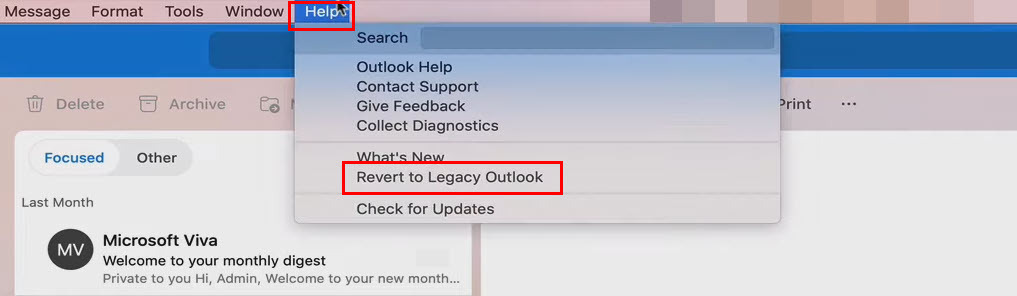
- იქ უნდა ნახოთ დაუბრუნდით Legacy Outlook-ს ვარიანტი.
- დააწკაპუნეთ ფუნქციაზე და აპი დაუბრუნდება ძველ ვერსიას.
2. გამორთეთ ახალი Outlook აქტივაცია Outlook App მენიუდან Mac-ზე
თუ თქვენ ვერ პოულობთ Outlook-ის დახმარების მენიუში Revert to Legacy Outlook ფუნქციას, მაშინ სცადეთ გადაერთოთ ახალი Outlook-დან ძველზე Mac-ზე შემდეგი მარტივი ინსტრუქციების შემდეგ:
- დააწკაპუნეთ აპის მენიუ (Outlook App Menu) ოფცია Apple მენიუს გვერდით, Apple-ის ხატულა MacBook-ის ან iMac-ის ზედა მარცხენა კუთხეში.
- კონტექსტური მენიუ გაიხსნება ისეთი ოფციებით, როგორიცაა Outlook-ის შესახებ, პრეფერენციები და ა.შ.
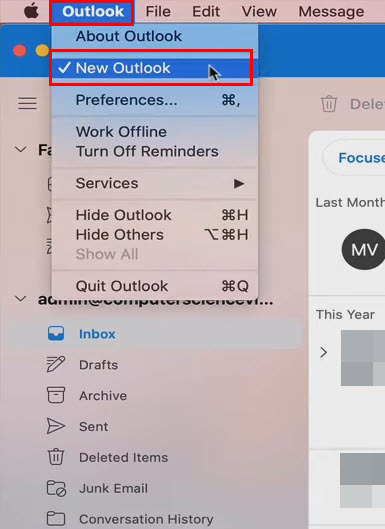
- აქ თქვენ ასევე ნახავთ ახალი Outlook პარამეტრი მონიშნულია.
- დააწკაპუნეთ მასზე ფუნქციის მონიშვნის მოსახსნელად და თქვენი Outlook აპი მყისიერად დაუბრუნდება ძველ ვერსიას.
3. გაასრიალეთ გადართვის ღილაკი ახალი Outlook-ისთვის
ახალი Outlook-ის ზოგიერთ ვერსიას Mac-ისთვის გააჩნია გადართვის ღილაკი ახალი აპის გამოცდილებისთვის, ელ.ფოსტის საძიებო ველის გვერდით. თქვენ ასევე შეგიძლიათ გამოიყენოთ გადართვა ძველ Outlook ინტერფეისზე გადასასვლელად.
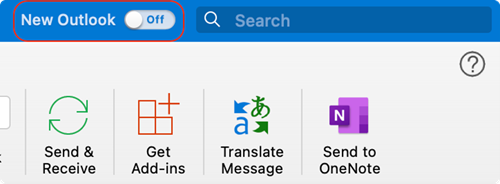
მოძებნეთ გადართვის ღილაკი Outlook აპის ზედა მარჯვენა კუთხეში Mac-ზე. როდესაც თქვენი Outllok აპი ახალ ინტერფეისზეა, დააწკაპუნეთ გადართვის ღილაკზე ძველი ინტერფეისის ხელახლა გასააქტიურებლად.
4. წაშალეთ არსებული Microsoft Office ინსტალაცია
ბოლო ვარიანტი Outlook აპისთვის Mac-ზე ძველი ინტერფეისის მისაღებად არის არსებული აპის დეინსტალაცია და ძველის ინსტალაცია.
სამწუხაროდ, თქვენ არ შეგიძლიათ უბრალოდ წაშალოთ Outlook. თქვენ ასევე უნდა წაშალოთ Microsoft Office 2021 პაკეტის სხვა აპლიკაციები, როგორიცაა Excel, Word, OneNote და PowerPoint.
ამ აპების წასაშლელად, მიჰყევით აქ მოცემულ ნაბიჯებს:
- დააწკაპუნეთ წადი Mac-ის ზედა მენიუს ზოლზე.
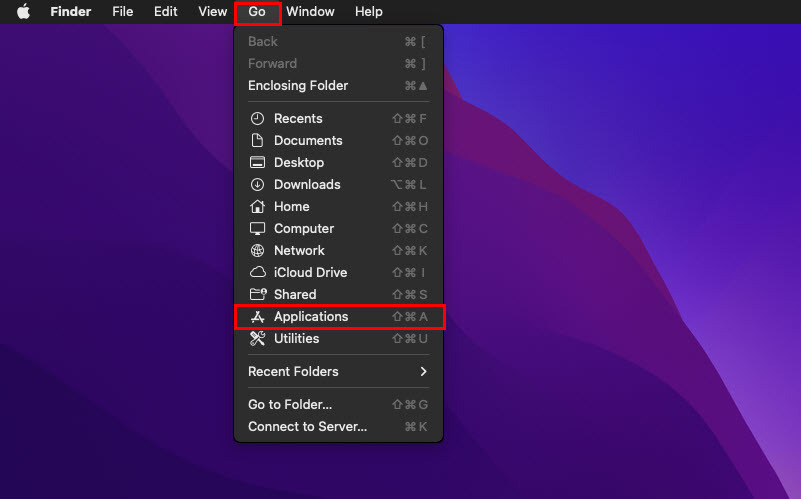
- ახლა აირჩიეთ აპლიკაციები.
- ახლა თქვენ უნდა ნახოთ აპლიკაციების ფანჯარა.
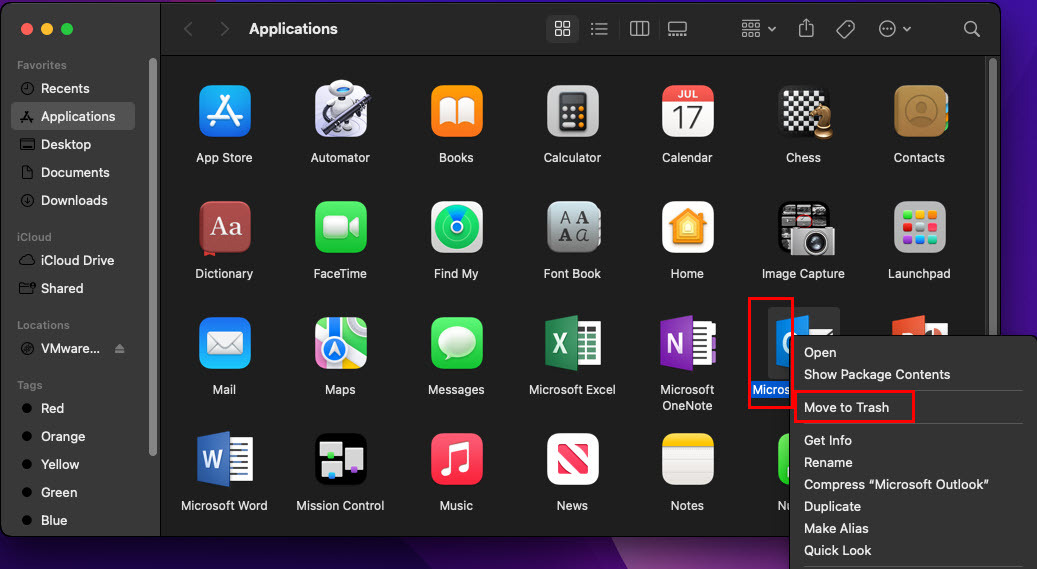
- იქ მოძებნეთ Outlook, დააწკაპუნეთ მაუსის მარჯვენა ღილაკით აპის ხატულაზე და აირჩიეთ ნაგავში გადატანა.
- გაიმეორეთ ზემოაღნიშნული ნაბიჯები ადრე ნახსენები სხვა აპებისთვის.
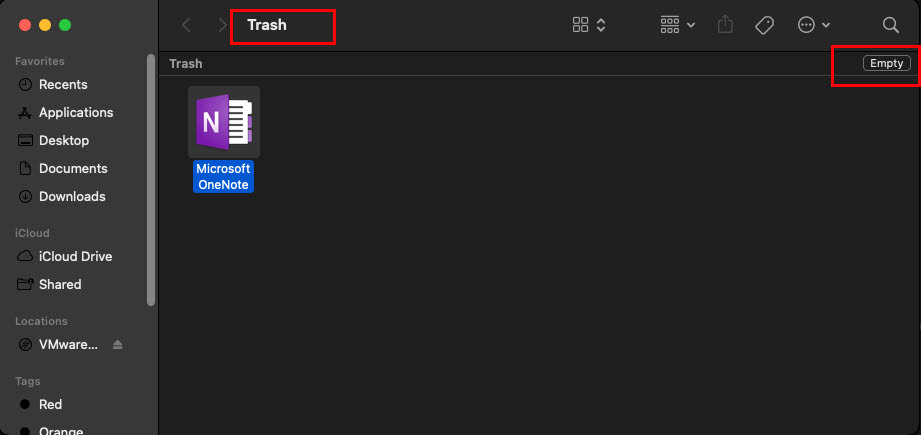
- ახლა დააწკაპუნეთ ნაგვის აპზე დოკი და აირჩიეთ ცარიელი ზედა მარჯვენა კუთხეში, რათა სამუდამოდ წაშალოთ Microsoft-ის ყველა აპლიკაცია.
მას შემდეგ რაც წაშალეთ ახალი Outlook for Mac აპი Microsoft Office 2021-ის დეინსტალაციის გზით, მიჰყევით ამ ინსტრუქციას Microsoft Office 2021-ის ჩამოტვირთვის, ინსტალაციისა და ხელახლა გასააქტიურებლად:
- მიიღეთ Office 2016 Mac-ისთვის Home & Student, Home & Business, ან Volume ლიცენზია ამისათვის Microsoft-ის მხარდაჭერის პორტალი.
- ჩამოტვირთვის დასრულების შემდეგ, ორჯერ დააწკაპუნეთ .PKG ფაილი Microsoft Office 2016 აპის დასაყენებლად.
- ინსტალაციის დასრულების შემდეგ გახსენით Outlook for Mac აპი.
- თქვენ ნახავთ შედით ოფისის გასააქტიურებლად ეკრანი.
- შედით თქვენი Microsoft-ის ანგარიშის გამოყენებით, რომლის მეშვეობითაც თქვენ შეიძინეთ აპი, ან თქვენი ორგანიზაცია საშუალებას გაძლევთ წვდომა მიიღოთ საკუთარ Microsoft Office-ის ხელმოწერებზე.
ახალი Outlook-დან ძველზე გადასვლა Mac-ზე: საბოლოო სიტყვები
Microsoft ყოველთვის აწარმოებს აპლიკაციების განვითარების პროექტებს მისი ფლაგმანი აპლიკაციების ნაკრების, Microsoft Office დესკტოპისთვის ხელახლა დიზაინისთვის. როგორც ასეთი პროექტების ნაწილი, Microsoft-მა ახალი Outlook ან Microsoft Office 2021 Outlook აპი სავალდებულო გახადა macOS-ზე ყველა ახალი ინსტალაციისა და განახლებისთვის.
ყველა macOS ვერსია Mojave-დან (10.14) და მოგვიანებით მიიღებს იძულებულ განახლებებს Microsoft Office 2021-ისთვის, რათა ხელი შეუწყოს ყველა ხელახალი დიზაინის აპს, როგორიცაა Excel, Word და ა.შ., Outlook აპის ჩათვლით.
თუმცა, შეგიძლიათ სცადოთ რომელიმე მეთოდი ერთიდან სამამდე, რათა მოხერხებულად გადახვიდეთ Outlook-ის ძველ ვერსიაზე New Outlook for Mac აპიდან.
თუმცა, თუ პირველი სამი მეთოდი არ მუშაობს თქვენთვის ზემოთ ნახსენები, როგორ უნდა გადახვიდეთ მასზე ძველი Outlook-ის სახელმძღვანელო Mac-ზე, მაშინ თქვენ უნდა მიჰყვეთ მეოთხე მეთოდს, რომელიც უფრო დამღლელია, ვიდრე მეორე სამი.
თუ მე გამომრჩა რაიმე მეთოდი, რომ დავუბრუნდე ძველ Outlook-ს ახალი Outlook გამოცდილებიდან, არ მოერიდოთ ამის ხსენებას ქვემოთ მოცემულ კომენტარების ველში.
შემდეგი, როგორ გადავწყვიტოთ ”თქვენ არ გაქვთ უფლება გახსნათ Outlook Mac-ზე”შეცდომა.